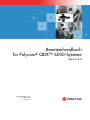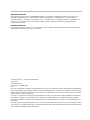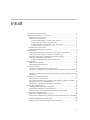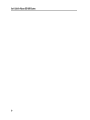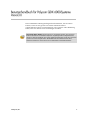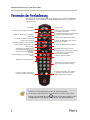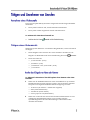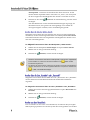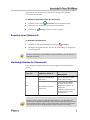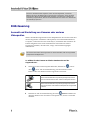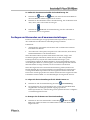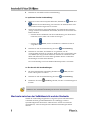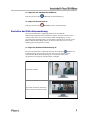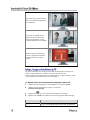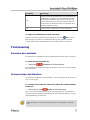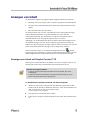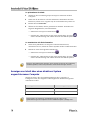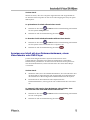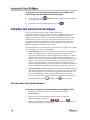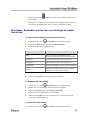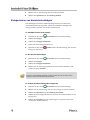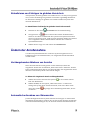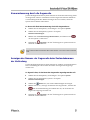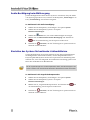Ausgabe Februar 2009
3725-30855-106
Version 3.0
Benutzerhandbuch
für Polycom
®
QDX™ 6000-Systeme
Version 3.0
Produktabbildung hie

Polycom Inc.
4750 Willow Road
Pleasanton, CA 94588-2708
USA
Ohne die ausdrückliche schriftliche Genehmigung von Polycom, Inc. darf kein Teil dieses Dokuments für irgendwelche
Zwecke vervielfältigt oder übertragen werden, und zwar unabhängig davon, auf welche Art und Weise oder mit welchen
Mitteln, elektronisch oder mechanisch, dies geschieht. Dies schließt laut Gesetz auch die Übersetzung in eine andere
Sprache oder ein anderes Format ein.
Polycom, Inc. behält sich als Vertragspartei alle Eigentumsrechte an der in diesen Produkten enthaltenen Software vor.
Die Software ist durch das US-amerikanische Urheberrecht und internationale Vertragsbestimmungen geschützt.
Daher ist die Software wie jedes andere urheberrechtlich geschützte Material (z. B. Bücher oder Tonaufnahmen) zu
behandeln.
Es wurde jedwede Anstrengung unternommen, um sicherzustellen, dass die Informationen in diesem Handbuch richtig
sind. Polycom, Inc. haftet nicht für Druck- oder bürotechnische Fehler. Die Informationen in diesem Dokument können
ohne vorherige Ankündigung geändert werden.
Markeninformationen
Polycom®, das Polycom-Logo, ReadiManager® SE200, und VSX® sind eingetragene Marken von Polycom, Inc.
Global Management System™, Polycom QDX™ 6000, Polycom MGC™, PathNavigator™, People+Content™,
Polycom EagleEye™, Polycom Lost Packet Recovery™, SoundStructure™ und StereoSurround™ sind Marken von
Polycom, Inc. in den USA und in verschiedenen anderen Ländern. Alle anderen Marken sind Eigentum ihrer
entsprechenden Inhaber.
Patentinformationen
Das vorliegende Produkt ist durch ein oder mehrere US-amerikanische und Patente anderer Länder und/oder durch
angemeldete Patente von Polycom, Inc. geschützt.
© 2009 Polycom, Inc. Alle Rechte vorbehalten.

iii
Inhalt
Verwenden der Fernbedienung ·································································· 2
Tätigen und Annehmen von Anrufen ·························································· 3
Annahme eines Videoanrufs ································································· 3
Tätigen eines Videoanrufs ···································································· 3
Anrufen durch Eingabe von Name oder Nummer ............................................ 3
Anrufen über die Liste der letzten Anrufe ......................................................... 4
Anrufen über die Liste „Kontakte“ oder „Kurzwahl“ ...................................... 4
Anrufen aus dem Verzeichnis .............................................................................. 4
Beenden eines Videoanrufs ··································································· 5
Wahlmöglichkeiten für Videoanrufe ······················································· 5
Bildsteuerung ························································································· 6
Auswahl und Einstellung von Kameras oder anderen Videoquellen ·············· 6
Festlegen und Verwenden von Kameravoreinstellungen ····························· 7
Wechseln zwischen der Vollbildansicht und der Startseite ·························· 8
Einstellen der Bildschirmanordnung······················································· 9
Festlegen, Anzeigen und Deaktivieren des PIP ............................................... 10
Tonsteuerung ························································································ 11
Einstellen der Lautstärke ····································································· 11
Stummschalten des Mikrofons ····························································· 11
Anzeigen von Inhalt ··············································································· 13
Anzeigen von Inhalt mit People+Content™ IP ········································· 13
Anzeigen von Inhalt über einen direkt ans System angeschlossenen Computer
······································································································ 14
Anzeigen von Inhalt mit einer Dokumentenkamera, einem Videorekorder oder
DVD-Player ······················································································ 15
Arbeiten mit Verzeichniseinträgen ····························································· 16
Durchsuchen des Verzeichnisses ··························································· 16
Hinzufügen, Bearbeiten und Löschen von Einträgen im lokalen Verzeichnis ·· 17
Kategorisieren von Verzeichniseinträgen ················································ 18
Aktualisieren von Einträgen im globalen Verzeichnis ································ 19
Ändern der Anrufannahme ······································································ 19
Vorübergehendes Ablehnen von Anrufen ··············································· 19
Automatische Annahme von Videoanrufen ············································ 19
Stummschalten von automatisch angenommenen Videoanrufen ················· 20
Anpassen Ihres Arbeitsbereichs ································································· 20
Kamerasteuerung durch die Gegenseite ················································· 21
Anzeigen des Namens der Gegenseite beim Zustandekommen der Verbindung
······································································································ 21
Audio-Bestätigung beim Wählvorgang ·················································· 22
Einstellen des Systems für bestimmte Lichtverhältnisse ····························· 22


© Polycom, Inc. 1
Dieses Handbuch enthält grundlegende Informationen, die Sie nutzen
können, wenn Sie sich gerade erst mit den Funktionen Ihres
Videokonferenzsystems vertraut machen, oder wenn Sie schon Erfahrung
haben, aber nur schnell etwas nachschlagen möchten.
Polycom® QDX™ 6000-Systeme können so angepasst werden, dass nur die in
Ihrem Unternehmen verwendeten Optionen angezeigt werden. Möglicherweise
werden in diesem Handbuch also einige Optionen behandelt, auf die Sie von Ihrem
System aus keinen Zugriff haben. Weiterführende Informationen über diese
Optionen erhalten Sie von Ihrem Polycom QDX 6000-Systemadministrator.

Benutzerhandbuch für Polycom QDX 6000-Systeme
Verwenden Sie die Fernbedienung zum Tätigen von Anrufen, zur Regelung
der Lautstärke, zum Wechseln zwischen Menüpunkten und zur Auswahl
von Funktionen.
Das Erscheinungsbild Ihrer Fernbedienung kann von dieser Abbildung leicht
abweichen. Das obige Bild dient lediglich der Veranschaulichung.
Die Schnappschuss-Funktion der Fernbedienung ist in dieser Version nicht
aktiviert, doch unterstützt die Taste bereits die Kalender-Funktion und den
Schnellzugriff auf die Menüpunkte „Letzte Anrufe“ und „Systeminformation“.
Anruf beenden
Verzeichnis öffnen, um Anruf zu tätigen
oder Eintrag zu bearbeiten
Aktuelle Auswahl bestätigen und Funktionen
auf markierte Elemente anwenden
Rückkehr zum vorherigen Bildschirm
Kamera oder Bildquelle bei den anderen
Teilnehmern auswählen
Kamera oder Bildquelle lokal auswählen
Navigieren durch Anzeige-Layouts
Kamerapositionen speichern (wenn gefolgt
von einer Zahl); alle gespeicherten
Kamerapositionen löschen
Punkt in IP-Adresse eingeben
Zahlen oder Text eingeben, Kamera an
eine gespeicherte Position bewegen
Zugriff auf Online-Hilfe; siehe aktuellen
Systemstatus während eines Anrufs;
Zugriff auf Menüpunkt „System“
Anruf tätigen
Kamera einstellen; in Menüs navigieren
Zurück zum Bildschirm „Anruf tätigen“
(Startseite)
Lautstärke der anderen Teilnehmer
erhöhen oder verringern
Kamerabild vergrößern oder verkleinern
An die Gegenseite übertragenen Ton
stummschalten
Automatische Kameraführung auf
Voreinstellungenpresets ein- oder
ausschalten
Kameras oder andere Bildquellen
auswählen
Bildschirmtastatur zur Eingabe von Text
anzeigen
Buchstaben oder Zahlen löschen
Senden von Inhalt an die anderen
Teilnehmer starten und beenden

Das Polycom QDX 6000-System kann eingehende Anrufe folgendermaßen
annehmen:
Das System fordert Sie auf, Anrufe manuell anzunehmen.
Das System nimmt eingehende Anrufe automatisch an.
So nehmen Sie einen Anruf manuell an:
Drücken Sie die Taste Anruf auf der Fernbedienung.
Tätigen eines Videoanrufs
Mit Ihrem System haben Sie verschiedene Möglichkeiten, einen Videoanruf
zu tätigen:
Durch Eingabe eines Namens oder einer Nummer: Drücken Sie zur
Eingabe von Buchstaben auf der Fernbedienung die Taste Tastatur.
Durch Auswahl aus:
― „Letzte Anrufe“ (Liste)
― „Kontakte“ (Liste)
― „Teilnehmer“ oder „Kurzwahl“ (Liste)
― „Verzeichnis“
So tätigen Sie einen Anruf durch Eingeben eines Namens oder einer
Nummer:
1 Geben Sie die Wählinformationen in das Anwahlfeld ein. Je nach den
Funktionen Ihres Systems und des Systems, das Sie anrufen, könnten
beispielsweise folgende Wählinformationen angezeigt werden:
― 10.11.12.13 (IP-Adresse – Punkte mit eingeben)
― 2555 (E.164-Nebenstelle)
― AscotRoom (H.323-Name)
― stereo.polycom.com (DNS-Name)
2 Geben Sie weitere für den Anruf erforderliche Informationen ein. Die
verfügbaren Einstellungen hängen vom Anruftyp und der
Systemkonfiguration ab. Diese Einstellungen sind nicht bei allen
Anrufen erforderlich:

Anrufqualität – Geben Sie die Anrufrate für diesen Anruf an. In den
meisten Fällen empfiehlt sich die Auswahl von „Auto“, um das System
die bevorzugten Geschwindigkeiten für Anrufe verwenden zu lassen.
3 Drücken Sie die Taste Anruf auf der Fernbedienung, um den Anruf
zu tätigen.
Auf dem Bildschirm werden Anruffortschrittsanzeigen angezeigt, die
darauf hinweisen, dass gerade ein Anruf getätigt wird. Sobald die
Anzeigen auf grün wechseln, ist die Verbindung hergestellt.
Möglicherweise können Sie eine Nummer aus einer Liste mit Teilnehmern
auswählen, die Sie zuletzt angerufen haben. Der Menüpunkt Letzte Anrufe
liefert Informationen über alle eingehenden und abgehenden Anrufe sowie
über die Verbindungsdauer.
So tätigen Sie einen Anruf über den Menüpunkt „Letzte Anrufe“:
1 Wählen Sie im Menüpunkt Anruf tätigen die Option Letzte Anrufe.
2 Blättern Sie zu dem gewünschten Eintrag.
3 Drücken Sie Anrufen, um den Anruf zu tätigen.
Genauere Informationen über einen im Menüpunkt „Letzte Anrufe“ aufgelisteten
Anruf erhalten Sie, indem Sie den Anruf markieren und
„Hilfe“ auf der
Fernbedienung drücken.
Sie können die Liste sortieren, indem Sie die Tasten 1-8 auf der Fernbedienung
drücken. Drücken Sie 9, um die angerufene Nummer zu speichern. Wählen Sie
-> „Hilfe“, um Details anzuzeigen.
Möglicherweise können Sie mit Hilfe der Liste „Kurzwahl“ oder „Kontakte“
auf der Startseite auf Anrufinformationen für bestimmte Teilnehmer
zugreifen.
So tätigen Sie einen Anruf über die Liste „Kurzwahl“ oder „Kontakte“:
1 Wählen Sie auf der Startseite gegebenenfalls die Option Kurzwahl oder
Kontakte.
2 Blättern Sie zu dem gewünschten Eintrag.
3 Drücken Sie Anrufen, um den Anruf zu tätigen.
Das Verzeichnis ist eine Liste von Teilnehmern, die lokal im Polycom QDX
6000-System gespeichert ist. Falls das System bei einem globalen Verzeichnis

registriert ist, sind in Ihrem Verzeichnis auch Einträge des globalen
Verzeichnisses enthalten.
So tätigen Sie einen Anruf über das Verzeichnis:
1 Drücken Sie die Taste Verzeichnis auf der Fernbedienung.
2 Suchen Sie den Teilnehmer, den Sie anrufen möchten.
3 Drücken Sie Anrufen, um den Anruf zu tätigen.
Beenden eines Videoanrufs
So beenden Sie einen Anruf:
1 Drücken Sie auf der Fernbedienung die Taste Auflegen.
2 Bestätigen Sie gegebenenfalls, dass Sie die Verbindung zur Gegenseite
trennen möchten.
Wenn Sie das Auflegen nicht bestätigen, wird die Verbindung nach 60 Sekunden
automatisch getrennt.
Wahlmöglichkeiten für Videoanrufe
In der folgenden Tabelle finden Sie einige mögliche Kombinationen für
Anrufe.
Ausg. von:
Tätigen Sie Anrufe an:
Über folgende
Wahleingaben:
LAN
Vernetzte und öffentliche
Teilnehmer
Alias, E.164-Adresse, DNS-
Name oder IP-Adresse.
Geschützte und private
Teilnehmer
In der Regel die Gateway-
Nummer, gefolgt von der
Nummer des Systems der
Gegenseite.
Ermitteln Sie gemeinsam mit
der Gegenseite die beste
Anrufmethode.
Wenn Sie ein System über ein Gateway, das eine Nebenstelle (E.164-Adresse)
erfordert, anrufen, geben Sie die Nebenstelle möglichst in das Anwahlfeld ein.
Fragen Sie Ihren Netzwerkadministrator, welches Nebenstellentrennzeichen Sie in
das Anwahlfeld eingeben müssen. Manche Netzwerke verwenden beispielsweise
das Trennzeichen ##, um die Nebenstelle von der IP-Adresse zu trennen.

Wenn Sie die Nebenstelle eingeben, haben Sie die Möglichkeit, sowohl die
Nummer als auch die Nebenstelle im Verzeichnis zu speichern, wenn der Anruf
beendet wird. Wenn Sie die Nebenstelle eingeben, nachdem das Gateway die
Verbindung hergestellt hat, können Sie beim Beenden des Anrufs nur die Nummer
des Gateways speichern.
Bildsteuerung
Auswahl und Einstellung von Kameras oder anderen
Videoquellen
Mit der Fernbedienung können Sie die Hauptkamera oder andere lokal oder
auf der Gegenseite vorhandene Videoquellen, etwa Dokumentenkameras,
Computer, Videorekorder oder DVD-Player, auswählen und einstellen. Sie
können möglicherweise auch Zusatzkameras oder Kameras auf der
Gegenseite einstellen, die Schwenk-, Neige- und Zoombewegungen
unterstützen.
Sie können die Kamera der Gegenseite nur dann einstellen, falls die Gegenstelle
entsprechend konfiguriert ist.
So wählen Sie eine Kamera am lokalen Standort oder auf der
Gegenseite aus:
1 Wenn Sie sich in einem Gespräch befinden, drücken Sie „Lokal“
oder „Fern“ auf der Fernbedienung, um entweder die lokale
Kamera oder eine Kamera auf der Gegenseite zu steuern.
Wenn dieses Bildschirm-Symbol angezeigt wird, können
Sie eine lokale Kamera oder andere Videoquelle steuern.
Wenn dieses Bildschirm-Symbol angezeigt wird, können
Sie eine Kamera oder andere Videoquelle der Gegenseite
steuern.
2 Drücken Sie auf der Fernbedienung die Taste Kamera. Wählen Sie
dann die Kamera oder die andere Videoquelle aus, die Sie verwenden
möchten.

So stellen Sie eine Kamera mit Hilfe der Fernbedienung ein:
1 Drücken Sie Lokal oder Fern, um entweder die lokale Kamera
oder eine Kamera auf der Gegenseite zu steuern.
2 Drücken Sie die Pfeiltasten auf der Fernbedienung, um die Kamera nach
oben, unten, links oder rechts zu bewegen.
3 Drücken Sie Zoom auf der Fernbedienung, um das Videobild zu
verkleinern oder zu vergrößern.
Festlegen und Verwenden von Kameravoreinstellungen
Kameravoreinstellungen sind gespeicherte Kamerapositionen, die Sie vor
oder während einer Konferenzverbindung festlegen können.
Funktionen:
Automatisches Ausrichten einer Kamera auf vordefinierte Positionen
innerhalb eines Raums
Auswahl einer Videoquelle, beispielsweise Videorekorder, DVD-Gerät,
Dokumentenkamera oder Zusatzkamera
Wenn die Kamera Ihres Systems elektronische Schwenk-, Neige- und
Zoombewegungen unterstützt, können Sie bis zu 100 voreingestellte
Kamerapositionen (0–99) für den lokalen Standort festlegen. Jede
Voreinstellung umfasst die Kameranummer, die Zoomeinstellung und die
Ausrichtung der Kamera (wenn möglich). Voreinstellungen für den lokalen
Standort bleiben so lange wirksam, bis Sie sie löschen oder ändern.
Wenn die Gegenseite eine externe Kamerasteuerung zulässt, können Sie
hierfür ebenfalls bis zu 16 entsprechende Voreinstellungen (0-15) festlegen.
Voreingestellte Kamerapositionen für die Gegenseite werden nur für die
Dauer eines Anrufs gespeichert. Sie können die Kamera der Gegenseite unter
Umständen auch mit Hilfe von Voreinstellungen der Gegenseite steuern.
So zeigen Sie die Voreinstellungen für die lokale Kamera an:
1 Drücken Sie auf der Fernbedienung die Taste Voreinstellung.
2 Die Symbole für die Voreinstellungen 0-9 werden auf dem Bildschirm
eingeblendet. Die farbigen Symbole zeigen gespeicherte
Kamerapositionen an, während die grauen Symbole auf noch verfügbare
Voreinstellungen hinweisen.
So bewegen Sie die Kamera auf eine Voreinstellung:
1 Drücken Sie bei einer bestehenden Verbindung Lokal oder
Fern, und wählen Sie dann eine lokale Kamera oder eine Kamera der
Gegenseite aus.

2 Drücken Sie eine Ziffer auf der Fernbedienung.
So speichern Sie eine Voreinstellung:
1 Wenn Sie sich in einem Gespräch befinden, drücken Sie Lokal oder
Fern auf der Fernbedienung, um entweder die lokale Kamera oder
eine Kamera auf der Gegenseite zu steuern.
2 Wenn Sie eine Kamera ausgewählt haben, die elektronische Schwenk-
/Neige- und Zoom-Funktionen unterstützt, können Sie die Position der
Kamera ändern:
― Drücken Sie die Pfeiltasten auf der Fernbedienung, um die Kamera
nach oben, unten, links oder rechts zu bewegen.
― Drücken Sie Zoom, um das Videobild zu verkleinern oder zu
vergrößern.
3 Drücken Sie auf der Fernbedienung die Taste Voreinstellung.
4 Drücken Sie eine Zahl, und halten Sie sie gedrückt, um die
voreingestellte Position zu speichern. Wenn Sie eine Voreinstellung mit
zwei Ziffern (10–99) speichern möchten, drücken Sie schnell die erste
Ziffer und halten Sie die zweite Ziffer gedrückt. Bereits vorhandene
Einstellungen werden überschrieben.
Die Voreinstellung 0 wird als Standard-Kameraposition verwendet.
So löschen Sie alle Voreinstellungen:
1 Bei einer bestehenden Verbindung drücken Sie Lokal, um eine
lokale Videoquelle zu wählen.
2 Drücken Sie auf der Fernbedienung die Taste Voreinstellung.
3 Halten Sie die Taste Löschen gedrückt, um alle Voreinstellungen zu
löschen.
Eine einzelne Voreinstellung lässt sich nicht löschen. Überschreiben Sie
stattdessen eine vorhandene Einstellung mit der neuen Kameraposition.
Wechseln zwischen der Vollbildansicht und der Startseite
Sobald die Verbindung hergestellt ist, zeigt das System automatisch das
Videobild auf dem gesamten Bildschirm an. Abhängig von Ihrer
Systemkonfiguration können Sie während eines Anrufs zur Startseite
zurückkehren, wenn Sie beispielsweise Benutzereinstellungen ändern
müssen.

So zeigen Sie das Videobild als Vollbild an:
Drücken Sie die Taste Lokal auf der Fernbedienung.
So zeigen Sie die Startseite an:
Drücken Sie die Taste Startseite auf der Fernbedienung.
Einstellen der Bildschirmanordnung
Bei einer bestehenden Verbindung können Sie die aktuelle
Bildschirmanordnung auf dem Monitor ändern. Was Sie während eines
Anrufs sehen, kann von verschiedenen Faktoren abhängen, wie der
Systemmonitor-Konfiguration, der Anzahl der Standorte im Anruf, ob die
Bild-im-Bild-Einblendung (Picture-in-Picture, PIP) aktiviert ist und ob
Inhalte gemeinsam genutzt werden.
So zeigen Sie die Bildschirmanordnung an:
Bei einer bestehenden Verbindung drücken Sie mehrmals PIP auf der
Fernbedienung, um zwischen den vom Polycom QDX 6000-System
unterstützten Bildschirmanordnungen zu wechseln. Dabei sind
möglicherweise folgende Anordnungen verfügbar:
Gegenseite, Vollbild
Gegenseite und lokaler Standort, in
gleicher Größe und nebeneinander

Gegenseite groß, lokaler Standort
klein (nur bei Monitorkonfiguration
16:9 verfügbar)
Gegenseite im Vollbild, lokaler
Standort im kleinen Bild rechts
unten (PIP-Anordnung, nur bei
Monitorkonfiguration 4:3 verfügbar)
Inhaltsanzeige im großen linken
Fenster, Gegenseite und lokaler
Standort im kleineren rechten
Fenster
Ihr System kann für die Anzeige eines Bild-im-Bild-Fensters (Picture-in-
Picture, PIP) konfiguriert werden, wenn der Monitor auf das
Seitenverhältnis 4:3 eingestellt ist. Die PIP-Anzeige ist stets möglich, wenn
das System keine Inhalte sendet oder empfängt.
So legen Sie fest, ob und wann das PIP angezeigt werden soll:
1 Wählen Sie im Menüpunkt „Anruf tätigen“ die Option System.
2 Wählen Sie im Menüpunkt „System“ die Option
Benutzereinstellungen.
3 Wählen Sie aus, um weitere Einstellungen anzuzeigen.
4 Blättern Sie zu PIP und wählen Sie eine der folgenden Einstellungen:
Einstellung
PIP-Anzeige…
Ein
Das PIP-Fenster bleibt während des Anrufs eingeblendet.

Einstellung
PIP-Anzeige…
Auto
Das PIP-Fenster wird eingeblendet, wenn der Benutzer die
Fernbedienung verwendet, und ausgeblendet, wenn der
Benutzer die Fernbedienung auf den Tisch legt (das PIP-
Fenster wird geschlossen, wenn der Benutzer die Raste
am Boden der Fernbedienung drückt, und geöffnet, wenn
die Raste losgelassen wird).
Aus
Das PIP-Fenster ist während des Anrufs deaktiviert.
So zeigen Sie während eines Anrufs ein PIP an:
Drücken Sie auf der Fernbedienung mehrmals die Taste PIP, um zur
PIP-Anzeige zu wechseln. Die PIP-Einstellung kann geändert werden,
sodass entweder der lokale Standort oder die Gegenseite zu sehen ist.
Tonsteuerung
Einstellen der Lautstärke
Sie können die Lautstärke mit der Fernbedienung erhöhen oder verringern.
So stellen Sie die Lautstärke ein:
Drücken Sie Lautstärke auf der Fernbedienung.
Die veränderte Lautstärkeeinstellung betrifft nur den Ton, den Sie an Ihrem
Standort hören.
Stummschalten des Mikrofons
Sie können das Mikrofon stummschalten, wenn die Gegenseite nicht hören
soll, was Sie sagen.
So schalten Sie das Mikrofon stumm oder heben die Stummschaltung
wieder auf:
Drücken Sie die Taste Stumm auf der Fernbedienung.
Wenn ein Polycom-Mikrofon an Ihr System angeschlossen ist, können Sie
auch die Taste für die Stummschaltung auf dem Mikrofon drücken, um die
Stummschaltung zu aktivieren.
Durch das Stummschalten des Mikrofons werden keine Audiosignale von Geräten
stummgeschaltet, die mit den Audio-Eingängen des Videorekorders verbunden
sind.


Anzeigen von Inhalt
Sie können der Gegenseite gegebenenfalls folgende Inhalte präsentieren:
Beliebige auf einem Laptop oder Computer gespeicherte Informationen
Ein unter einer Dokumentenkamera platziertes Papierdokument oder -
objekt
Eine Videokassette oder eine DVD
Sie können immer nur eine Art von Inhalt und eine Videoquelle anzeigen
und bei Bedarf problemlos zu anderem Inhalt oder einer anderen
Videoquelle wechseln. Die Teilnehmer an anderen Standorten können
ebenfalls Inhalts- und Videoquellen gemeinsam verwenden.
Abhängig von der Konfiguration Ihres Systems können Sie möglicherweise
auch Inhalt anzeigen, der auf einem Computer gespeichert ist. Wenn Sie
Inhalt von einem Computer anzeigen, sind Sie selbst sowie alles, was Sie auf
Ihrem Computerbildschirm anzeigen, für die Gegenseite sichtbar.
Wenn Sie Inhalt senden, wird auf Ihrem Hauptmonitor das
Inhalt-
Symbol angezeigt. Abhängig von Ihrer Systemkonfiguration können Sie den
Inhalt möglicherweise auch auf Ihrem Monitor oder Projektor anzeigen.
Anzeigen von Inhalt mit People+Content™ IP
Mit People+Content IP können Sie Inhalt von einem Computer senden, der
nicht direkt an das Polycom QDX 6000-System angeschlossen ist.
Hinweise zu People+Content IP:
People+Content IP überträgt ausschließlich visuelle Inhalte, aber keine
Audiosignale.
People+Content IP unterstützt jede Computer-Desktop-Auflösung, deren
Farben auf 16-Bit oder höher eingestellt sind.
So installieren Sie People+Content IP auf einem Computer:
1 Öffnen Sie auf einem Computer mit dem Betriebssystem Microsoft®
Windows® XP, Windows 2000 oder Windows Vista einen Web-Browser
und wechseln Sie zur Polycom-Website unter
www.polycom.com/support.
2 Navigieren Sie zur Seite für Ihr Produkt.
3 Laden Sie die People+Content IP-Software herunter und installieren Sie
sie.

So präsentieren Sie Inhalt:
1 Starten Sie die Anwendung Polycom People+Content IP auf dem
Computer.
2 Geben Sie die IP-Adresse oder den Namen des DNS-Hosts und das
Kennwort (sofern eines vergeben ist) des Videokonferenzsystems ein.
3 Klicken Sie auf Verbinden.
4 Öffnen Sie den Inhalt, den Sie präsentieren möchten. Sie haben nun
folgende Möglichkeiten, um fortzufahren:
― Klicken Sie in People+Content IP auf .
― Drücken Sie, während das System einen Anruf tätigt, die Taste
auf der Fernbedienung und wählen Sie dann das PPCIP-Symbol.
So unterbrechen Sie die Präsentation:
1 Wenn die Symbolleiste von People+Content IP minimiert ist,
maximieren Sie sie, indem Sie auf das Symbol auf der Taskleiste klicken.
2 Führen Sie einen der folgenden Schritte aus:
― Klicken Sie in People+Content IP auf .
― Drücken Sie, während das System einen Anruf tätigt, die Taste
auf der Fernbedienung und wählen Sie dann das PPCIP-Symbol.
Wenn Sie die Inhaltsanzeige beenden, trennt People+Content IP die Verbindung
und bleibt geöffnet, sodass Sie problemlos erneut Inhalte anzeigen können.
Anzeigen von Inhalt über einen direkt ans System
angeschlossenen Computer
Stellen Sie sicher, dass die Grafikeinstellungen des Computers so
konfiguriert sind, dass folgende Auflösungen und Aktualisierungsraten
unterstützt werden:
Auflösung:
Aktualisierungsrate (Hz)
800 x 600
60
1024 x 768
60
Zum Einstellen der Auflösung und Aktualisierungsrate rufen Sie die
Systemsteuerung Ihres Computers auf und wählen die Option „Anzeige“ aus.

Vor dem Anruf:
Stellen Sie sicher, dass der Computer angeschlossen und eingeschaltet ist.
Sie können einen Computer an den VGA-Videoeingang des Polycom QDX
6000-System.
So präsentieren Sie Inhalt während eines Anrufs:
1 Drücken Sie die Taste Grafiken auf der Fernbedienung und wählen
Sie das Symbol Computer aus.
2 Drücken Sie auf der Fernbedienung die Taste .
So beenden Sie die Inhaltspräsentation während eines Anrufs:
1 Drücken Sie die Taste Grafiken auf der Fernbedienung und wählen
Sie das Symbol zum Ausschalten des Computers aus.
2 Drücken Sie auf der Fernbedienung die Taste .
Anzeigen von Inhalt mit einer Dokumentenkamera, einem
Videorekorder oder DVD-Player
Je nach der Konfiguration Ihres Systems können Sie bei einer
Videokonferenz möglicherweise anderen Teilnehmern verschiedene
Informationen präsentieren. Zu diesem Zweck können Sie beispielsweise
eine Dokumentenkamera, einen Videorekorder oder einen DVD-Player
verwenden.
Vor dem Anruf:
1 Stellen Sie sicher, dass die Dokumentenkamera, der Videorekorder oder
der DVD-Player angeschlossen und eingeschaltet sind. Informationen
dazu finden Sie in der Konfigurationsdokumentation für Ihr System.
2 Positionieren Sie Ihr Dokument oder Objekt unter der
Dokumentenkamera, oder legen Sie eine Videokassette oder eine DVD
ein.
So starten Sie die Anzeige eines Dokuments, eines Objekts, einer
Videokassette oder einer DVD während eines Anrufs:
1 Drücken Sie die Taste Grafiken auf der Fernbedienung und wählen
Sie eine Videoquelle.
2 Drücken Sie auf der Fernbedienung die Taste .

So beenden Sie die Anzeige eines Dokuments, eines Objekts, einer
Videokassette oder einer DVD während eines Anrufs:
1 Drücken Sie die Taste Grafiken auf der Fernbedienung und wählen
Sie die aktuelle Videoquelle.
2 Drücken Sie auf der Fernbedienung die Taste .
Arbeiten mit Verzeichniseinträgen
Im Verzeichnis Ihres Polycom QDX 6000-Systems sind
Anwahlinformationen gespeichert, die es Ihnen ermöglichen, schnell und
problemlos Anrufe zu tätigen. Wenn ein im Verzeichnis aufgelisteter
Teilnehmer einen Anruf an Ihr System tätigt, wird dessen Name auf dem
Bildschirm des Systems angezeigt, sobald der Anruf eingeht. Wenn ein
anrufender Teilnehmer nicht im Verzeichnis aufgelistet ist, werden Sie
möglicherweise dazu aufgefordert, die Kontaktinformationen nach dem
Ende des Anrufs im Verzeichnis zu speichern.
Wenn Ihr System bei einem globalen Verzeichnisserver registriert ist, enthält
das Verzeichnis zwei Arten von Einträgen:
Lokale Einträge: Informationen über Teilnehmer, die Sie hinzugefügt
haben. Die Einträge werden lokal im Polycom QDX 6000-System
gespeichert und können, je nach Konfiguration des Systems, von Ihnen
entfernt oder bearbeitet werden. Sie können lokalen Einträgen auch
Kategorien zuweisen, sodass Sie Nummern leichter finden können. Jeder
Benutzer, der das System an Ihrem Standort verwendet, kann die von
Ihnen erstellten Einträge verwenden. Sie können umgekehrt die von
anderen erstellten Einträge verwenden. Benutzer an anderen Standorten
haben dagegen keinen Zugriff auf die lokalen Einträge Ihres Systems.
Globale Einträge: Informationen über andere aktive Teilnehmer, die auf
dem gleichen globalen Verzeichnisserver registriert sind. Diese Einträge
sind auf dem globalen Verzeichnisserver gespeichert und können von
Ihnen nicht bearbeitet werden. Wenn Sie Änderungen vornehmen
möchten, erstellen Sie eine lokale Kopie des entsprechenden Eintrags.
Globale Einträge sind als verfügbar oder offline markiert.
Durchsuchen des Verzeichnisses
Sie können im Verzeichnis folgendermaßen nach Einträgen suchen:
Buchstabieren Sie den Namen mit den Zifferntasten auf der
Fernbedienung.
Drücken Sie die Taste Tastatur, um den Namen mit Hilfe der
Bildschirmtastatur einzugeben.
Blättern Sie mit Hilfe der Tasten Auf und Ab auf
der Fernbedienung in der Namensliste.
Seite wird geladen ...
Seite wird geladen ...
Seite wird geladen ...
Seite wird geladen ...
Seite wird geladen ...
Seite wird geladen ...
-
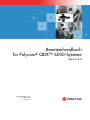 1
1
-
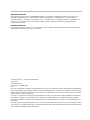 2
2
-
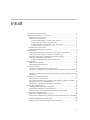 3
3
-
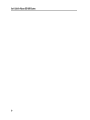 4
4
-
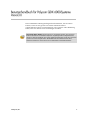 5
5
-
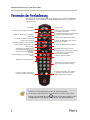 6
6
-
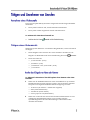 7
7
-
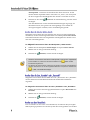 8
8
-
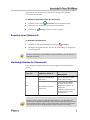 9
9
-
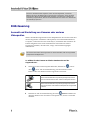 10
10
-
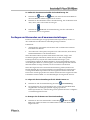 11
11
-
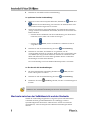 12
12
-
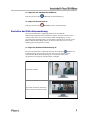 13
13
-
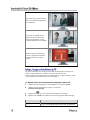 14
14
-
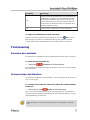 15
15
-
 16
16
-
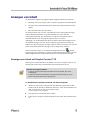 17
17
-
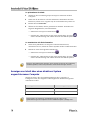 18
18
-
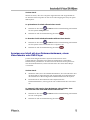 19
19
-
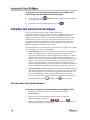 20
20
-
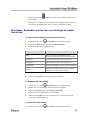 21
21
-
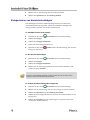 22
22
-
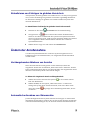 23
23
-
 24
24
-
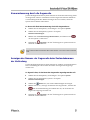 25
25
-
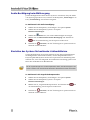 26
26
Verwandte Artikel
-
Poly QDX 6000 Administrator Guide
-
Poly HDX7000 serie Bedienungsanleitung
-
Poly HDX 8000 Benutzerhandbuch
-
Poly HDX 4000 Schnellstartanleitung
-
Poly VSX 7000e Administrator Guide
-
Poly HDX 8000 Administrator Guide
-
Poly HDX 4500 Benutzerhandbuch
-
Poly V500 Schnellstartanleitung
-
Poly V500 Administrator Guide
-
Poly Pano Benutzerhandbuch